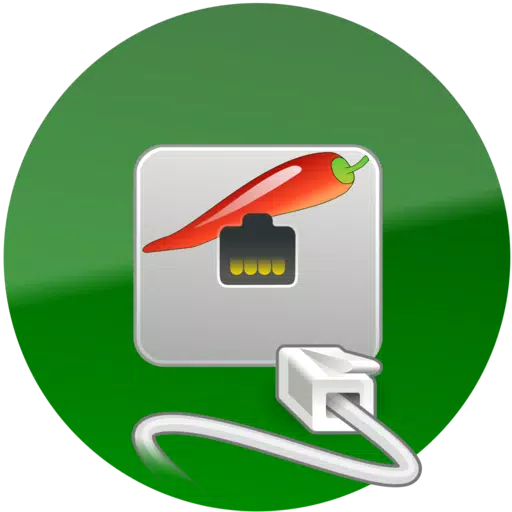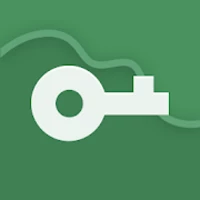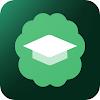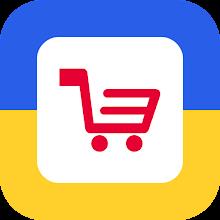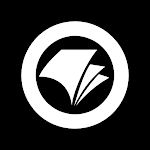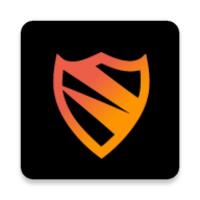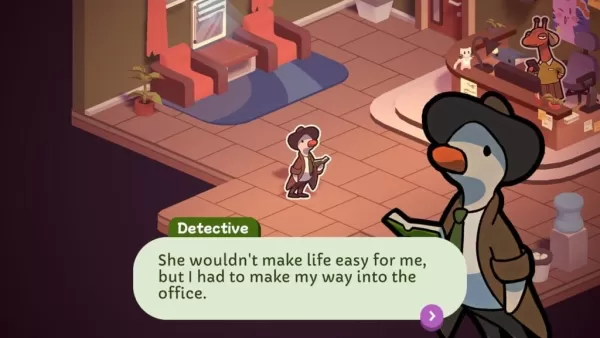https://apps.apple.com/ca/app/aspice-pro/id1560593107aSPICE: perisian desktop jauh mesin maya QEMU KVM sumber terbuka yang selamat yang menyokong protokol SPICE dan SSHhttps://github.com/iiordanov/remote-desktop-clients/blob/master/bVNC/CHANGELOG-aSPICE https://github.com/iiordanov/remote-desktop-clients/releasesMencari klien SPICE untuk iOS atau Mac OS X? Anda boleh memuat turunnya sekarang di alamat berikut: https://github.com/iiordanov/remote-desktop-clients/issues https://groups.google.com/forum/#!forum/bvnc-ardp-aspice-opaque-remote-desktop-clientshttps://play.google.com/store/apps/details?id=com.iiordanov.freebVNC
Untuk menyokong kerja saya dan perisian sumber terbuka GPL, sila beli aSPICE Pro, versi derma program! Sila laporkan isu kepada saya menggunakan butang "Hantar Mel" di Google Play sebelum menulis ulasan.
Jika anda mempunyai sebarang soalan, anda juga boleh bertanya di forum dan bukannya ruang komen:
Penonton VNC saya bVNC juga patut dicuba:
Jika penuding tetikus anda tidak segerak dengan kedudukan klik, anda boleh menggunakan mod input "Emulate Trackpad", atau lebih baik lagi, tambah "Tablet Lukisan USB EvTouch" apabila mesin maya dimatikan dan kemudian mulakannya . Cara menambah tablet lukisan:
-
Jika dikonfigurasikan melalui pengurus-virt, pergi ke bahagian "Lihat"->"Butiran" dan pilih "Tambah Perkakasan"->"Input"->"Tablet Lukisan USB EvTouch".
-
Jika menjalankan mesin maya pada baris arahan, anda memerlukan pilihan yang serupa dengan: "-device usb-tablet,id=input0"
aSPICE ialah klien protokol SPICE sumber terbuka yang selamat, didayakan SSH, yang menggunakan perpustakaan libspice asli yang dilesenkan di bawah LGPL. Ciri-cirinya termasuk:
-
Kawal mana-mana mesin maya qemu yang didayakan SPICE menggunakan mana-mana sistem pengendalian tetamu.
-
aSPICE Pro menyokong kata laluan induk.
-
aSPICE Pro menyokong pengesahan SSH MFA/2FA.
-
aSPICE Pro menyokong pengalihan USB.
-
Audio disokong.
-
Menyokong pelbagai sentuhan untuk tetikus jauh. Gunakan satu jari untuk mengklik butang kiri, dua jari untuk mengklik butang kanan dan tiga jari untuk mengklik butang tengah.
-
Menyokong bunyi (pilihan dalam tetapan lanjutan pada skrin utama).
-
Seretan klik kanan dan tengah disokong jika anda tidak mengangkat jari mengetik pertama.
-
Menyokong menyeret dan menatal dengan dua jari.
-
Sokong cubitan untuk mengezum.
http://www.linux-kvm.org/page/SPICE http://askubuntu.com/questions/60591/how-to-use-spice https://github.com/iiordanov/remote-desktop-clients Menyokong perubahan resolusi dinamik, membolehkan anda mengkonfigurasi semula desktop anda semasa disambungkan, dan kawalan mesin maya daripada BIOS ke sistem pengendalian. -
Menyokong putaran penuh. Gunakan putaran berkunci tengah pada peranti anda untuk melumpuhkan putaran. -
Menyokong berbilang bahasa. -
Tetikus disokong sepenuhnya pada sistem Android 4.0. -
Desktop boleh dipaparkan sepenuhnya walaupun apabila papan kekunci lembut dipanjangkan. -
Menyokong terowong SSH untuk keselamatan yang dipertingkatkan atau akses kepada mesin di belakang tembok api. -
Pengoptimuman UI untuk saiz skrin yang berbeza (tablet dan telefon pintar). -
Sokong tetingkap berbilang Samsung. -
Menyokong kunci awam/peribadi SSH (kunci awam). -
Menyokong pengimportan kunci RSA yang disulitkan/tidak disulitkan dalam format PEM dan kunci DSA yang tidak disulitkan dalam format PKCS#8. -
Menyokong penjimatan automatik sesi sambungan. -
Menyokong mod zum boleh zum, muat pada skrin dan satu sama satu. -
Menyokong dua mod langsung, satu pad jejak analog dan satu mod input sebelah tangan. -
Dalam mod input sebelah tangan, tekan lama untuk memilih klik, mod seret, tatal dan zum. -
Menyokong Ctrl/Alt/Tab/Super dan kekunci anak panah pada skrin boleh simpan. -
Gunakan butang Kembali peranti anda untuk menghantar kunci ESC. -
Anda boleh menggunakan kekunci anak panah sebagai kekunci anak panah dan memutar kekunci anak panah beberapa papan kekunci Bluetooth. -
Zum minimum sesuai dengan skrin dan merakam pada 1:1 apabila dizum. -
Sokong FlexT9 dan papan kekunci perkakasan. -
Apabila menyediakan sambungan, bantuan peranti untuk membuat sambungan baharu tersedia dalam menu. -
Semasa disambungkan, bantuan peranti tentang mod input yang tersedia tersedia dalam menu. -
Diuji pada papan kekunci Hackers. Adalah disyorkan untuk menggunakannya (Dapatkan Papan Kekunci Penggodam daripada Google Play). -
Menyokong tetapan import/eksport. -
Sokong Samsung DEX, Alt-Tab, tangkapan butang mula. -
Sokong tangkapan Ruang Ctrl. -
Ciri yang dirancang:
Papan keratan bersepadu untuk salin/tampal daripada peranti anda.
- Arahan Sistem Linux (Red Hat):
Arahan penggunaan sistem Linux (Ubuntu):
Kod: